6 התיקונים המובילים עבור ערבוב תמונות מסך נעילה לא עובד באייפון
Miscellanea / / October 15, 2023
iOS 16 הציגה מספר אפשרויות התאמה אישית עבור מסך הנעילה של האייפון, כולל היכולת לעשות זאת שנה אוטומטית את טפט מסך הנעילה. בעוד ש-Photo Shuffle היא דרך מצוינת לשמור על מסך הנעילה שלך במראה רענן וחדש, הוא עלול להפסיק לעבוד או להיתקע במהלך העיבוד באייפון שלך.
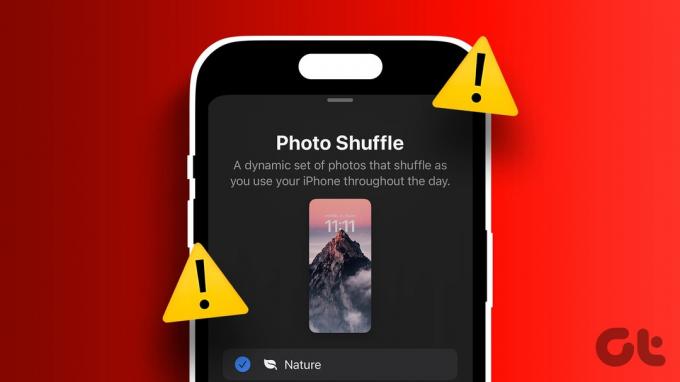
אל תדאג, אין צורך לשנות את טפט מסך הנעילה שלך כל הזמן. במדריך זה יש כמה עצות מועילות שאמורות לתקן בעיות עם ערבוב תמונות של מסך נעילה באייפון שלך.
1. בדוק את תדירות ערבוב התמונות
הצעד הראשון שלך הוא לבדוק את תדירות ערבוב התמונות של מסך הנעילה ולוודא שהיא מוגדרת לטעמך. לדוגמה, אם אתה רוצה שהתמונות ישתנו כל שעה, אך הם מוגדרים כעת להשתנות מדי יום, תצטרך לשנות את התדירות.
שלב 1: בטל את נעילת האייפון שלך עם Face ID ולאחר מכן לחץ לחיצה ארוכה על מסך הנעילה כדי לערוך אותו.
שלב 2: הקש על הלחצן התאמה אישית בתחתית ובחר מסך נעילה.


שלב 3: הקש על סמל תפריט שלוש הנקודות האופקיות בפינה השמאלית התחתונה ובחר באפשרות המועדפת עליך תחת תדירות ערבוב: יומי, שעה, בנעילה או בהקשה.


שלב 4: הקש על סיום בפינה השמאלית העליונה כדי לשמור שינויים.

2. לאתחל מחדש את האייפון שלך
אם האייפון שלך נתקע על סמל הטעינה או העיבוד כשאתה מקיש על אפשרות התמונות ערבוב, ייתכן שזו פשוט תקלה קלה. אתה יכול לנסות להפעיל מחדש את האייפון שלך כדי לראות אם זה פותר את הבעיה.
שלב 1: לחץ ושחרר במהירות את לחצן הגברת עוצמת הקול.
שלב 2: לחץ ושחרר במהירות את לחצן הורדת עוצמת הקול.
שלב 3: לחץ והחזק את לחצן הצד עד להופעת הלוגו של אפל.

לאחר אתחול האייפון שלך, בדוק אם אתה יכול להשתמש באפשרות Photo Shuffle.
3. הפעל את אפשרות הצג תוכן מוצג
סיבה נוספת עבור ערבוב התמונות רקעים למסך נעילה עשוי להפסיק לעבוד אם מנעת מהאייפון שלך להציג תוכן מוצג. כדי לשנות זאת, פתח את אפליקציית ההגדרות וגלול מטה כדי להקיש על תמונות. לאחר מכן, הפעל את המתג לצד הצג תוכן נבחר בתפריט הבא.


4. בחר Photos Manually עבור Photo Shuffle
חשוב לציין שהאייפון שלך צריך זמן כדי להגדיר את התמונות שבחרת לערבוב. אם האייפון שלך ממשיך להראות לך את הודעת 'ערבוב תמונות מעובד', זה יכול להיות בגלל שבחרת יותר מדי תמונות. אתה יכול לחכות לסיום העיבוד של האייפון שלך או לבחור פחות תמונות באמצעות השלבים הבאים.
שלב 1: בטל את נעילת האייפון שלך ולחץ לחיצה ארוכה על מסך הנעילה שלך.
שלב 2: הקש על סמל הפלוס בפינה הימנית התחתונה ובחר באפשרות ערבוב תמונות.


שלב 3: הקש על האפשרות בחר תמונות באופן ידני ולאחר מכן בחר את התמונות שבהן ברצונך להשתמש. לאחר מכן, הקש על הוסף בפינה השמאלית העליונה.


לאחר שתשלים את השלבים לעיל, האייפון שלך צריך לערבב אוטומטית את טפט מסך הנעילה.
5. הסר את מסך הנעילה והגדר אותו שוב
פתרון אפשרי נוסף לבעיית ערבוב התמונות הוא להסיר את מסך הנעילה הבעייתי ולהגדיר אותו שוב. להלן השלבים לאותו הדבר.
שלב 1: בטל את נעילת האייפון שלך ולחץ לחיצה ארוכה על המסך כדי לגשת לגלריית מסך הנעילה. אתר את מסך נעילת ערבוב התמונות שאינו פועל והחלק עליו למעלה.
שלב 2: הקש על סמל האשפה ובחר מחק טפט זה כדי לאשר את הפעולה.
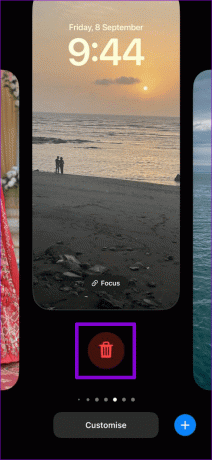

שלב 3: הקש על סמל הפלוס בפינה הימנית התחתונה ובחר באפשרות ערבוב תמונות.


שלב 4: הקש על השתמש בתמונות נבחרות עבור ערבוב תמונות אוטומטי.

לחלופין, אם ברצונך לבחור תמונות באופן ידני, הקש על בחר תמונות באופן ידני. לאחר מכן, בחר את התמונות הרצויות והקש על הוסף.


לאחר הגדרת מסך הנעילה, בדוק אם ערבוב התמונות פועל כמצופה.
6. התקן עדכוני iOS
ייתכן שהבעיה של תמונות שאינן מדרבבות מוגבלת ל-iOS build ש-iPhone שלך פועל. זה יכול להיות זמן טוב אם לאחרונה בדקתם אם יש עדכונים ממתינים לפני זמן מה.
פתח את אפליקציית ההגדרות והקש על כללי. בחר עדכון תוכנה כדי להוריד ולהתקין עדכונים ממתינים. לאחר מכן, ערבוב התמונות של מסך הנעילה אמור לעבוד באייפון שלך.


ערבב את הזיכרונות שלך
ערבוב תמונות במסך נעילה הוא דרך מצוינת להתאים אישית את האייפון שלך, אבל זה יכול להיות מעצבן כאשר הוא מפסיק לעבוד או נתקע בעיבוד. יש לקוות שאחד או יותר מהתיקונים שלעיל סייעו בפתרון הבעיה. כדי לקחת את משחק ההתאמה האישית שלך אפילו רחוק יותר, אתה יכול הגדר את האייפון שלך כדי לשנות את מסך הנעילה מבוסס על זמן ומיקום.
עודכן לאחרונה ב-08 בספטמבר, 2023
המאמר לעיל עשוי להכיל קישורי שותפים שעוזרים לתמוך ב-Guiding Tech. עם זאת, זה לא משפיע על שלמות העריכה שלנו. התוכן נשאר חסר פניות ואותנטי.

נכתב על ידי
פאנקיל הוא מהנדס אזרחי במקצועו שהתחיל את דרכו כסופר ב-EOTO.tech. לאחרונה הוא הצטרף ל-Guiding Tech ככותב עצמאי כדי לכסות הנחיות, הסברים, מדריכי קנייה, טיפים וטריקים עבור אנדרואיד, iOS, Windows ואינטרנט.



